Implementación y configuración de Azure NAT Gateway
Implementar y configurar el servicio Azure NAT Gateway no es una tarea compleja. Sin embargo, requiere cierta preparación. Debe crear una red virtual, subredes y recursos de dirección IP pública antes de empezar a implementar el servicio Azure NAT Gateway.
En lo que respecta a las direcciones IP públicas, también debe asegurarse de usar una dirección IP pública de SKU estándar. Además, asegúrese de que las máquinas virtuales de Azure u otros recursos de Azure se coloquen en una red virtual y una subred que tenga previsto asignar a Azure NAT Gateway.
Implementación del servicio Azure NAT Gateway mediante Azure Portal
Si quiere agregar el servicio Azure NAT Gateway a su entorno de red de Azure, puede hacerlo en Azure Portal mediante estos pasos:
Acceda a Azure Portal.
Seleccione Crear un recurso y, a continuación, en el cuadro de búsqueda, escriba NAT Gateway.
Seleccione el elemento de NAT Gateway y, a continuación, seleccione Crear para iniciar el asistente para la creación.
En el primer paso del asistente, en el campo Suscripción, seleccione su suscripción de Azure. A esta suscripción se le cobra este servicio, así que asegúrese de seleccionar el correcto.
En el campo Grupo de recursos, seleccione uno que ya exista o haga clic en Crear nuevo.
Nota:
Lo más probable es que ya tenga un grupo de recursos creado para los recursos de Azure existentes, pero también puede crear uno nuevo si lo desea.
Proporcione un nombre de NAT Gateway y una región donde se debe localizar este servicio.
Nota:
También puede seleccionar la zona de disponibilidad de NAT Gateway. Esto es opcional, pero si tiene otros recursos de Azure que piensa usar con esta instancia de NAT Gateway, se recomienda que coincida con la zona de esos recursos. De lo contrario, debe dejar este campo en el valor predeterminado.
Seleccione Tiempo de espera de inactividad (minutos) para determinar cuándo quita NAT Gateway los flujos inactivos.
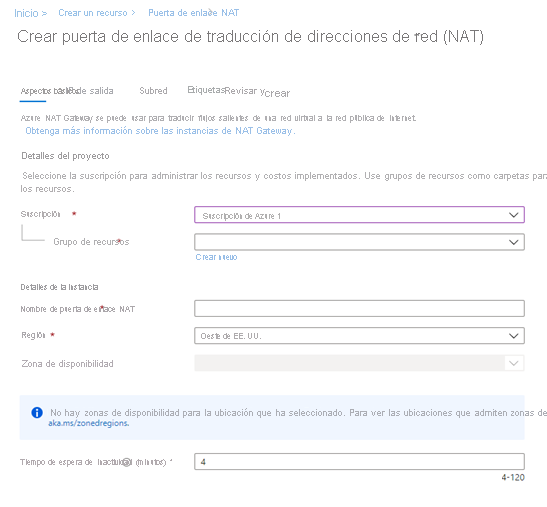
Después de configurar los valores básicos, debe configurar los valores de la IP de salida mediante la configuración de direcciones IP públicas o prefijos de IP públicas. Si no tiene estos objetos ya creados, puede crear otros nuevos. Asegúrese de seleccionar el prefijo de dirección IP pública con suficientes direcciones IP públicas asignadas. En escenarios sencillos, probablemente sea adecuado seleccionar los prefijos /31 o /30 para tener dos o cuatro direcciones IP. Pero asegúrese de comprobar primero que es adecuado para ese escenario en particular.
Después de configurar la IP pública, debe seleccionar la red virtual y la subred que se usan con esta instancia de NAT Gateway. Debe seleccionar al menos una subred. Puede agregar y quitar subredes después de crear NAT Gateway. Opcionalmente, puede agregar etiquetas a objetos de Azure NAT Gateway y descargar una plantilla para la automatización antes de seleccionar la opción para crear la puerta de enlace de Azure NAT Gateway.
Al crear una instancia del servicio Azure NAT Gateway, la subred se vuelve a configurar, por lo que envía todo el tráfico saliente al servicio NAT Gateway. No es necesario crear rutas, ya que se crean automáticamente.
Si no quiere usar Azure Portal para crear una instancia del servicio Azure NAT Gateway, puede utilizar Azure PowerShell para realizar esta tarea. Use el cmdlet New-AzNatGateway para crear una instancia del servicio Azure NAT Gateway. A continuación, debe usar cmdlets para configurar la subred para usar este servicio.
Implementación del servicio Azure NAT Gateway mediante una plantilla de Azure Resource Manager
Con fines de automatización, puede crear Azure NAT Gateway mediante una plantilla de Azure Resource Manager. Con las plantillas de Azure Resource Manager, puede implementar automáticamente una red virtual, un recurso NAT Gateway y una máquina virtual.
Una plantilla de Azure Resource Manager es un archivo JSON que define la infraestructura y la configuración del proyecto. La plantilla usa sintaxis declarativa. En la sintaxis declarativa, se describe la implementación deseada sin escribir la secuencia de comandos de programación para crearla.